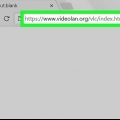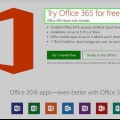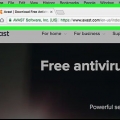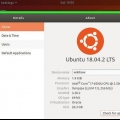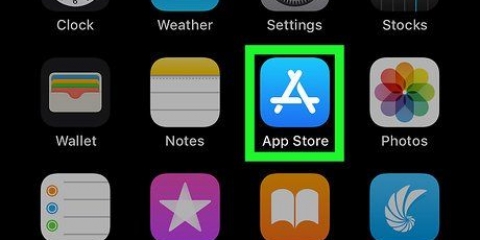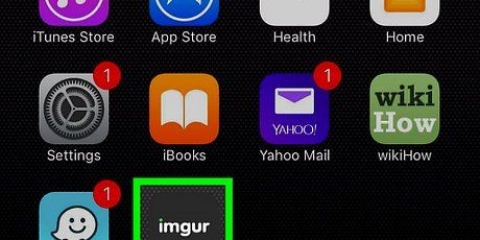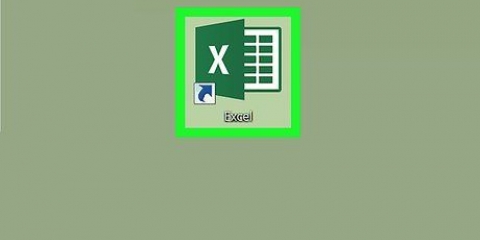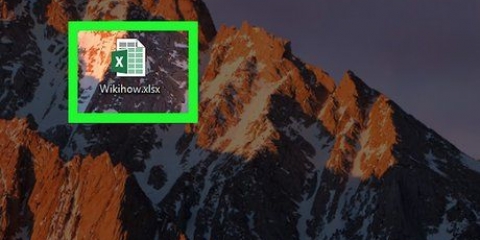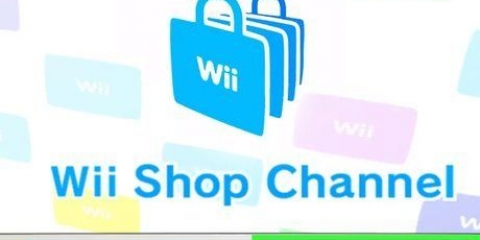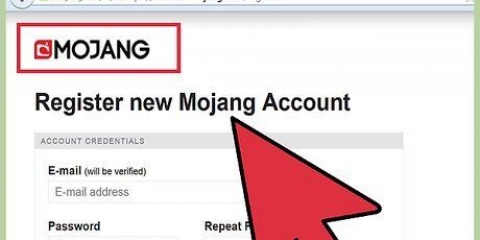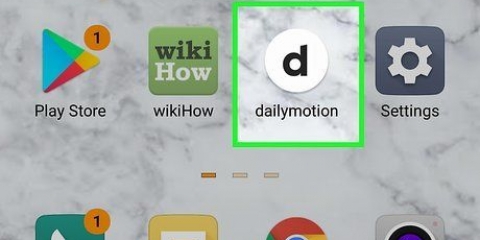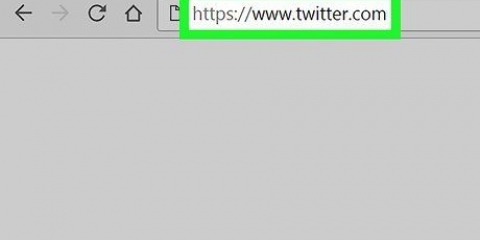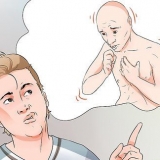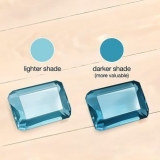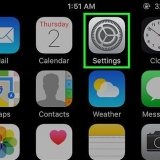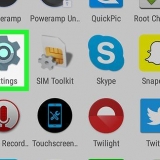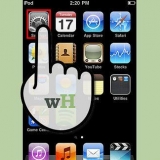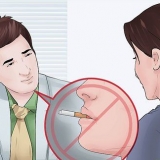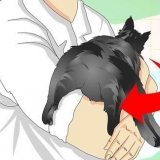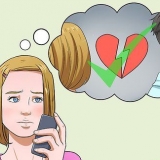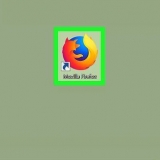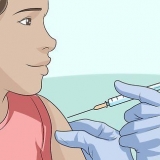Windows - Klicka på Ja när du uppmanas att göra det och vänta tills Office har slutfört installationen. Klicka på Stänga när du uppmanas att slutföra installationen. mac - Klicka påFortsätt, Klicka påHålla med, Klicka påFortsätt, Klicka påatt installera, ange lösenordet för din Mac, klickaInstallera programvara, och klickaStänga när du uppmanas.
Windows - Klicka på `Start och skriv sedan excel för att anropa Excel-ikonen högst upp på Start-menyn. mac - Klicka på Strålkastare , och skriv sedan excel för att få Excel till toppen av sökresultaten.








Klicka på att installera > till vänster på sidan. Klicka på att installera till höger på sidan. Dubbelklicka på installationsfilen för Office 365 som kommer att laddas ner. Följ alla installationsanvisningar på skärmen.
Gå till https://konto.Microsoft.se/tjänster/ och logga in när du uppmanas. Scrolla ner och klicka Betalning & fakturering under rubriken "Office 365". Klicka på Annullera till höger på sidan. Klicka på Bekräfta avbokningen när du uppmanas.









Ladda ner excel
Denna instruktion kommer att lära dig hur du laddar ner Microsoft Excel på din dator, smartphone eller surfplatta. Även om Microsoft Excel för datorer endast är tillgängligt för nedladdning som en del av Microsoft Office-paketet, kan du ladda ner Excel på egen hand gratis på iPhone och Android-plattformar. Observera att du behöver ett Microsoft-konto för att kunna köpa och använda Office 365.
Steg
Metod 1 av 4: Office 365 för en stationär dator

1. Köp ett Office 365-abonnemang. Innan du kan ladda ner Microsoft Excel för permanent användning måste du köpa en Office 365-prenumeration.
- Vill du prova Office 365 gratis i en månad kan du istället .

2. Öppna ditt kontos Office-sida. Gå till http://www.kontor.se/mitt konto/ i din dators webbläsare. Detta öppnar din Office-prenumerationssida om du är inloggad.
Om du inte är inloggad anger du din e-postadress och ditt lösenord när du uppmanas att göra det.

3. Klicka påatt installera >. Det är en orange knapp till vänster på sidan.

4. Klicka påatt installera. Den här knappen finns till höger på sidan. När du klickar på den börjar installationsfilen för Office 365 att laddas ner.
Beroende på din webbläsarinställningar kan du behöva välja en plats för att spara eller bekräfta nedladdningen innan installationsfilen laddas ned.

5. Installera Office 365. Beroende på din dators operativsystem kommer detta steg att skilja sig åt. Dubbelklicka på Office-installationsfilen och gör sedan följande:

6. hitta excel. Microsoft Excel är installerat som en del av alla versioner av Office 365, så du kommer att kunna hitta det efter att installationen är klar:
Metod 2 av 4: En gratis provperiod för en PC

1. Öppna sidan för Office Free Trials. Gå till https://produkter.kontor.com/en-us/try i din dators webbläsare. Du kan använda Excel gratis i en månad när du laddar ner den kostnadsfria testversionen av Office 365.

2. Klicka påProva en månad gratis. Det här alternativet finns till vänster på sidan.

3. Logga in på ditt Microsoft-konto när du uppmanas. Ange din e-postadress och ditt lösenord för att göra detta.
Om du nyligen har loggat in på ditt Microsoft-konto behöver du kanske inte slutföra det här steget.

4. Klicka påNästa. Den här knappen finns längst ner på sidan.

5. Välj en betalningsmetod. Klicka på Kredit-eller betalkort för att lägga till information om ditt kort, eller välj ett av de andra alternativen (t.ex. paypal) i avsnittet "Välj en betalningsmetod".
Även om Microsoft inte fakturerar dig för Office 365 omedelbart, måste du betala för Office 365 i ett år när din testperiod på en månad är över.

6. Ange dina betalningsuppgifter. Ange betalningsuppgifterna för din valda betalningsmetod. För ett kort är detta din faktureringsadress, kortnummer, kortets utgångsdatum etc.
Om du har valt en annan betalningsmetod än kort måste du följa instruktionerna på skärmen för att lägga till dina uppgifter.

7. Scrolla ner och klickaNästa. Den här knappen finns längst ner på sidan. Detta tar dig till översiktssidan.
Om du använde en betalningsmetod utan kort kan du bli ombedd att ange din faktureringsinformation och klicka Nästa innan du kan fortsätta.

8. Klicka påBli Medlem. Den här knappen finns längst ner på sidan. Detta tar dig till sidan "Kontor" på ditt konto.

9. Ladda ner och installera Office 365. Gör följande:

10. Avbryt din provperiod innan du debiteras. Om du inte vill bli fakturerad för Office 365 under ett år på en månad gör du följande:
Metod 3 av 4: På en iPhone

1. Öppna
Din iPhones App Store. Tryck på App Store-ikonen – det ser ut som ett vitt "A" på en ljusblå bakgrund.
2. Knacka påAtt söka. Det är en ikon i form av förstoringsglas i det nedre högra hörnet av skärmen.

3. Tryck på sökfältet. Detta finns längst upp på skärmen. Detta öppnar din iPhones skärmtangentbord.

4. Sök efter Excel. typ excel och tryck sedan på excel i sökresultatlistan. Detta tar dig till Excel-sidan.

5. Knacka påSKAFFA SIG. Det är till höger om Excel-ikonen.
Om du har laddat ner Excel tidigare, tryck på ikonen "Ladda ner" här.

6. Ange ditt Touch ID. Skanna ditt fingeravtryck för att bekräfta ditt beslut. Microsoft Excel kommer att börja ladda ner.
Om din iPhone inte stöder Touch ID (eller om du inte har ställt in Touch ID för App Store), ange ditt Apple ID-lösenord istället när du uppmanas.
Metod 4 av 4: På en Android

1. Öppna
Google Play Butik för din Android. Tryck på appikonen för Play Butik – den ser ut som en mångfärgad triangel på en vit bakgrund.
2. Tryck på sökfältet. Det är högst upp på skärmen. Detta kommer att ta upp din Androids skärmtangentbord.
Om du öppnar Google Play Butik till en annan flik än fliken spel, tryck sedan först spel nära toppen av skärmen innan du trycker på sökfältet.

3. Öppna Excel-sidan. Skriv in excel, tryck sedan på Microsoft excel i den resulterande rullgardinsmenyn (bredvid den grön-vita Excel-ikonen). Detta tar dig till Microsoft Excel-sidan.

4. Knacka påatt installera. Det finns i det övre högra hörnet på sidan. Microsoft Excel kommer att laddas ner till din Android.
När du uppmanas, tryck på Acceptera för att starta nedladdningen.
Tips
- Google Docs och OpenOffice är båda bra, kostnadsfria alternativ till Microsoft Office.
Varningar
- Tyvärr kan du inte ladda ner Microsoft Excel som ett separat program på en dator.
Оцените, пожалуйста статью